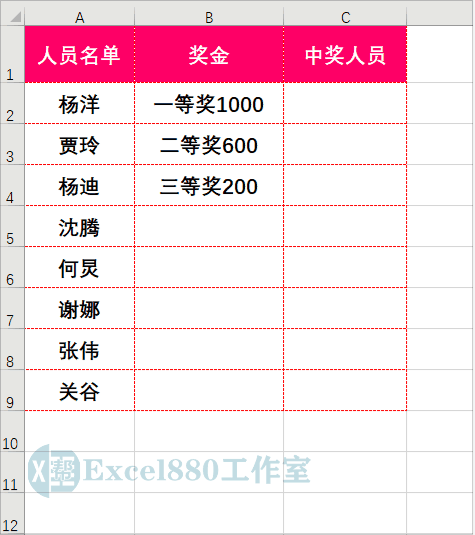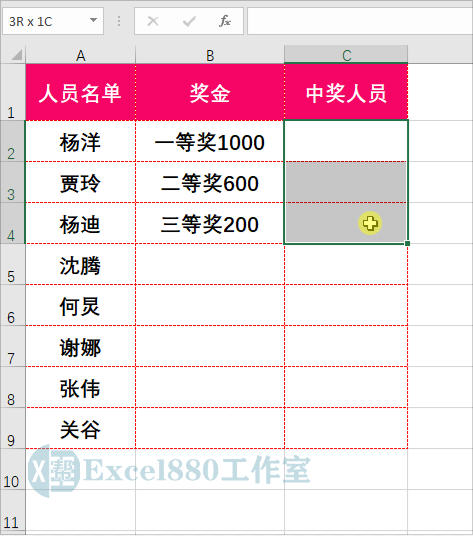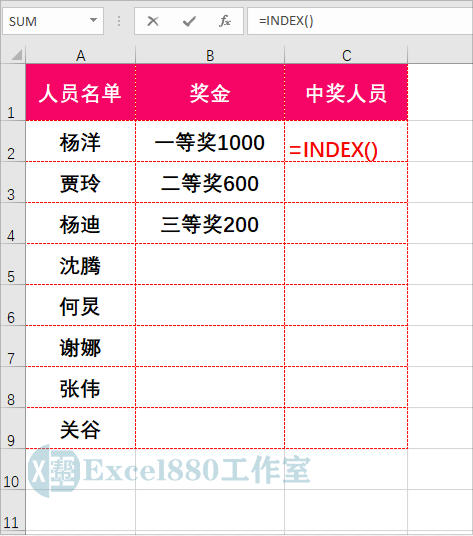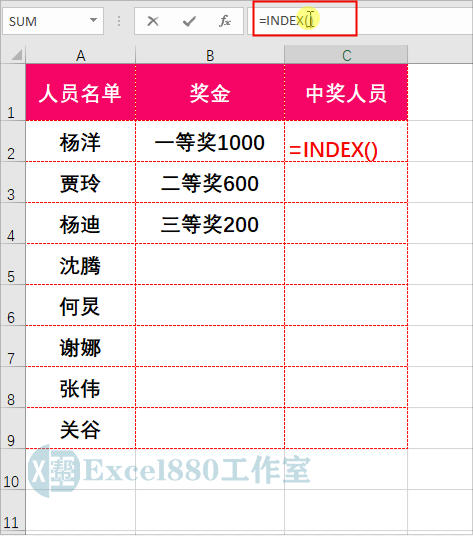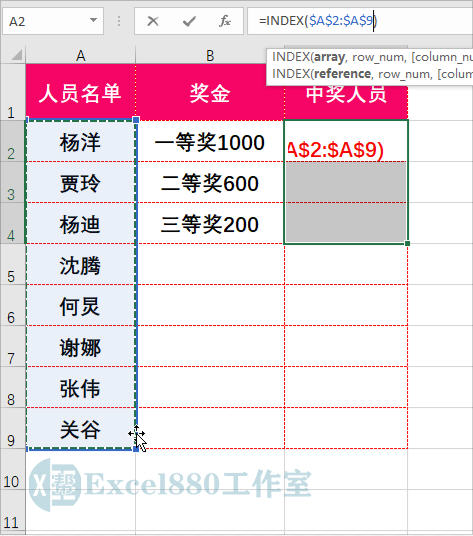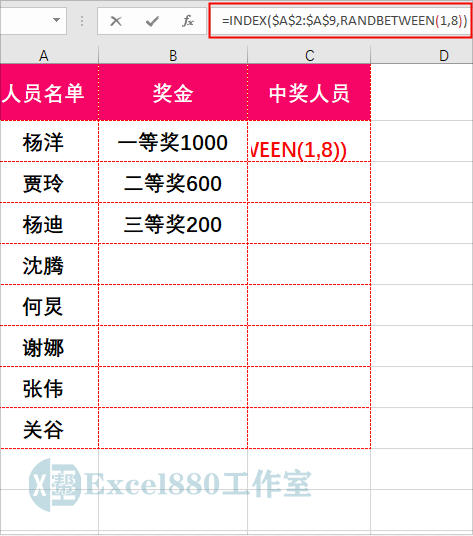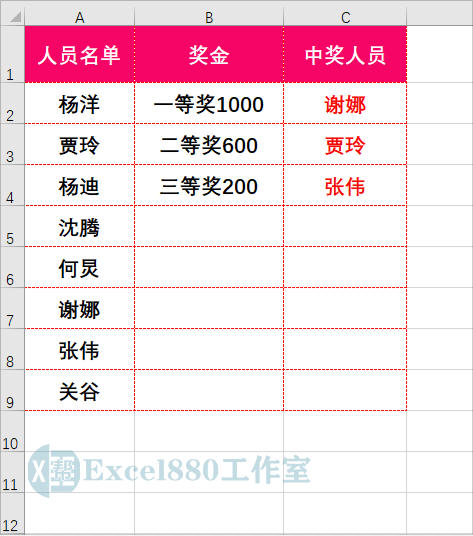课程咨询 加我微信EXCEL880B 试学网址http://v.excel880.com
如下图所示,在工作表中A列显示的人员名单中,需要随机抽取3人作为中奖人员,奖励对应的奖金,该如何实现?
在Excel中,随机数公式可以用来做很多事情,但是很多人可能只会用RANBTWEEN来取一定区间内的随机数,下面介绍一种从指定几个数进行随机的方法,函数很简单,相信你能学会!具体操作如下。
1、在工作表中,选择C2:C4单元格区域,如下图所示。
2、在编辑栏中,输入公式:=INDEX(),如下图所示。
3、将光标移至括号内,如下图所示。
4、接下来输入第1个参数,选择并引用A2:A9单元格区域,按【F4】或【Fn+F4】组合键,对所选单元格区域进行绝对引用,使公式条件变为:$A$2:$A$9,如下图所示。
5、执行上述操作后,继续输入一个英文逗号,并输入第2个参数:RANDBETWEEN(1,8),如下图所示。
RANDBETWEEN函数表示返回大于等于指定的最小值,小于等于指定最大值之间的一个随机整数。每次计算工作表时都将返回一个新的数值。
完整公式为:=INDEX($A$2:$A$9,RANDBETWEEN(1,8))
6、按【Ctrl+ Enter】组合键确认,即可从指定的人员名单中随机抽取中奖人员,如下图所示。
7、按【F9】或【Fn+F9】组合键,即可刷新随机数据,效果如下图所示。
好了,今天有关在Excel中随机抽取中奖人员的方法便介绍到这,大家赶紧实际操作练习一下吧,有不懂的问题可以留言问小编呦!感谢支持Excel880工作室,还请多多转发,持续关注我们呀!